地图采集器使用方法
RGMap(Android版)操作手册资料
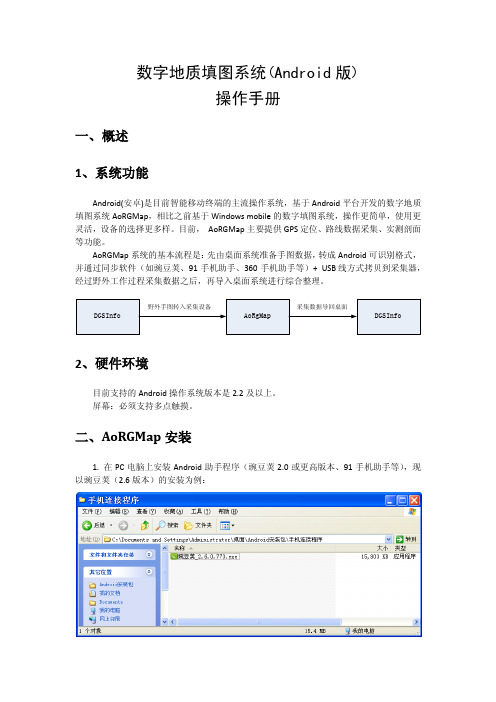
数字地质填图系统(Android版)操作手册一、概述1、系统功能Android(安卓)是目前智能移动终端的主流操作系统,基于Android平台开发的数字地质填图系统AoRGMap,相比之前基于Windows mobile的数字填图系统,操作更简单,使用更灵活,设备的选择更多样。
目前,AoRGMap主要提供GPS定位、路线数据采集、实测剖面等功能。
AoRGMap系统的基本流程是:先由桌面系统准备手图数据,转成Android可识别格式,并通过同步软件(如豌豆荚、91手机助手、360手机助手等)+ USB 线方式拷贝到采集器,经过野外工作过程采集数据之后,再导入桌面系统进行综合整理。
2、硬件环境目前支持的Android操作系统版本是2.2及以上。
屏幕:必须支持多点触摸。
二、AoRGMap安装1. 在PC电脑上安装Android助手程序(豌豆荚2.0或更高版本、91手机助手等),现以豌豆荚(2.6版本)的安装为例:安装完成后,启动豌豆荚应用程序:2. 使用USB数据线连接PC与嵌入式设备(必须步骤);3. 根据豌豆荚的提示等待PC自动安装手机驱动程序(同一个手机第二次连接同一台PC时会自动跳过此步骤),以下为某型号为例:4. 自动安装手机上的Android 助手软件的客户端:5. 在豌豆荚中单击左侧的“应用和游戏”,选择“已安装的应用”,在右侧界面上方单击“安装新应用”按钮:6. 选择AoGISRuntime2.apk(Android版本为2.2、2.3、3.0等)和AoRGMap.apk,或者选择AoGISRuntime4.apk(Android版本为4.0以上)和AoRGMap.apk,并安装:7. 在豌豆荚首页中选择“SD卡管理”,将Android原型库“AoGIS”文件夹拷贝到SD 卡根目录(/mnt/sdcard/),同样将Android字典库“AoRGMap”拷贝到文件夹SD卡根目录(/mnt/sdcard/):三、野外手图转出到Android采集器1. 利用DGSInfo系统,设计好路线后,生成野外手图,将数据导出到Android采集器,生成路线命名的文件夹。
百度地图商家采集工具如何使用

百度地图商家采集工具如何使用百度地图已经成为了人们生活中必不可少的伙伴,我们习惯出门之前先百度一下,知道了确切的商家位置和信息再前往目的地。
本文向大家介绍一款网络数据采集工具【八爪鱼数据采集器】,教大家如何使用八爪鱼采集软件采集百度地图商家信息的方法。
百度地图:百度地图是为用户提供包括智能路线规划、智能导航(驾车、步行、骑行)、实时路况等出行相关服务的平台。
本次采集使用的是八爪鱼简易采集模式,方便简单实用。
需要采集百度内容的,在网页简易模式界面里点击百度进去之后可以看到所有关于百度的规则信息,我们直接使用就可以的。
数据字段包括:百度地图关键词、页码、地点名称、地址、电话。
百度地图商家地址采集步骤1采集百度地图坐标内容(下图所示)即通过在百度地图输入关键词进行搜索,采集搜索到的店铺的经纬度数据。
步骤一、找到百度地图规则然后点击立即使用百度地图商家地址采集步骤2步骤二:下图显示的即为简易模式里面百度地图的规则查看详情:点开可以看到采集的目标网址。
任务名:自定义任务名,默认为百度地图任务组:给任务划分一个保存任务的组,如果不设置会有一个默认组城市:输入要采集的目标城市名,如:深圳搜索关键词:设置要采集的关键词,如果有多个关键词则一行一个。
示例数据:这个规则采集的所有字段信息百度地图商家地址采集步骤3步骤三:规则制作示例例如采集搜索深圳所有肯德基的数据信息,,在设置里如下图所示:任务名:自定义任务名,也可以不设置按照默认的就行任务组:自定义任务组,也可以不设置按照默认的就行城市:输入要采集的目标城市深圳搜索关键词:设置要采集的关键词肯德基百度地图商家地址采集步骤4设置好之后点击保存,保存之后会出现开始采集的按钮百度地图商家地址采集步骤5步骤四:选择开始采集之后系统将会弹出运行任务的界面可以选择启动本地采集(本地执行采集流程)或者启动云采集(由云服务器执行采集流程),这里以启动本地采集为例,我们选择启动本地采集按钮百度地图商家地址采集步骤6步骤五:选择本地采集按钮之后,系统将会在本地执行这个采集流程来采集数据,下图为本地采集的效果百度地图商家地址采集步骤7步骤六:采集完毕之后选择导出数据按钮即可,这里以导出excel2007为例,选择这个选项之后点击确定百度地图商家地址采集步骤8 步骤七:然后选择文件存放在电脑上的路径,路径选择好之后选择保存百度地图商家地址采集步骤9步骤八、这样数据就被完整的导出到自己的电脑上来了哦百度地图商家地址采集步骤10相关采集教程:百度地图商家采集工具/tutorial/cjbddtsjdff百度地图数据采集/tutorial/cjbddtsj-7百度地图商家地址采集/tutorial/jymsbddtcj百度地图坐标内容采集方法/tutorial/bddtzbcj地图数据采集/tutorial/hottutorial/shfw/ditu八爪鱼7.0采集器采集搜狗地图惠州景点教程/tutorial/sgdtcj-7八爪鱼·云采集服务平台腾讯地图采集器/tutorial/txdt高德地图数据采集方法/tutorial/gddtsjcj腾讯地图数据采集/tutorial/txdtdatacj八爪鱼——100万用户选择的网页数据采集器。
TerraMap快速指南
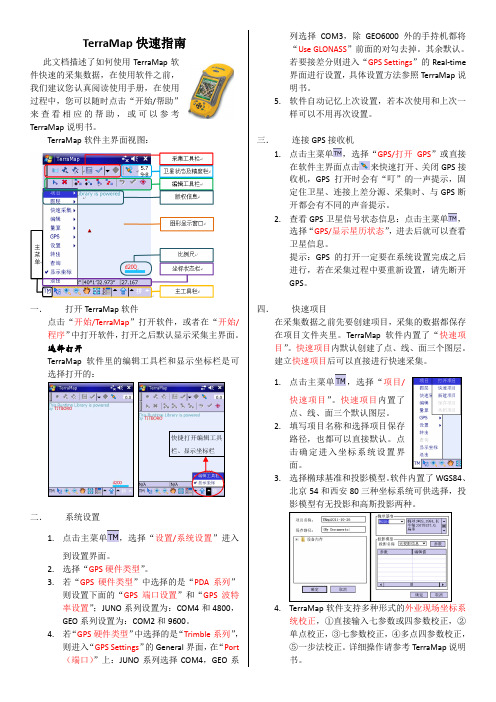
TerraMap 快速指南此文档描述了如何使用TerraMap 软件快速的采集数据,在使用软件之前,我们建议您认真阅读使用手册,在使用过程中,您可以随时点击“开始/帮助”来查看相应的帮助,或可以参考TerraMap 说明书。
TerraMap 软件主界面视图:一. 打开TerraMap 软件点击“开始/TerraMap ”打开软件,或者在“开始/程序”中打开软件,打开之后默认显示采集主界面。
选择打开TerraMap 软件里的编辑工具栏和显示坐标栏是可选择打开的:二.系统设置1. 点击主菜单,选择“设置/系统设置”进入到设置界面。
2. 选择“GPS 硬件类型”。
3. 若“GPS 硬件类型”中选择的是“PDA 系列”则设置下面的“GPS 端口设置”和“GPS 波特率设置”;JUNO 系列设置为:COM4和4800,GEO 系列设置为:COM2和9600。
4. 若“GPS 硬件类型”中选择的是“Trimble 系列”,则进入“GPS Settings ”的General 界面,在“Port (端口)”上:JUNO 系列选择COM4,GEO 系列选择COM3,除GEO6000外的手持机都将“Use GLONASS ”前面的对勾去掉。
其余默认。
若要接差分则进入“GPS Settings ”的Real-time 界面进行设置,具体设置方法参照TerraMap 说明书。
5. 软件自动记忆上次设置,若本次使用和上次一样可以不用再次设置。
三. 连接GPS 接收机1. 点击主菜单,选择“GPS/打开GPS ”或直接在软件主界面点击来快速打开、关闭GPS 接收机,GPS 打开时会有“叮”的一声提示,固定住卫星、连接上差分源、采集时、与GPS 断开都会有不同的声音提示。
2. 查看GPS 卫星信号状态信息:点击主菜单,选择“GPS/显示星历状态”,进去后就可以查看卫星信息。
提示:GPS 的打开一定要在系统设置完成之后进行,若在采集过程中要重新设置,请先断开GPS 。
GIS数据采集器主要操作流程
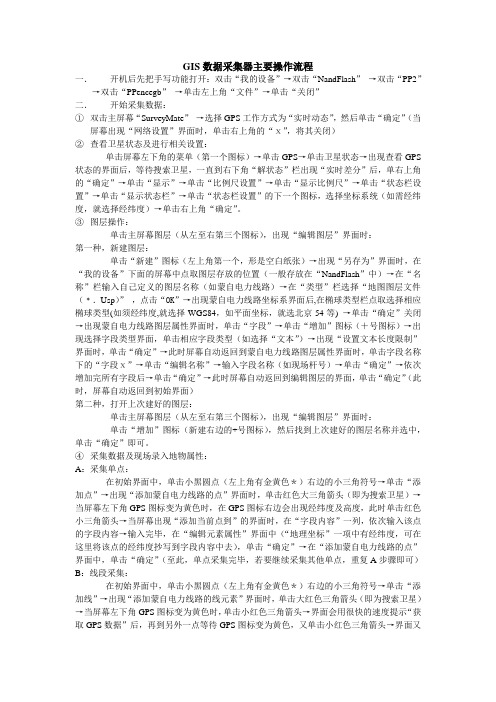
GIS数据采集器主要操作流程一.开机后先把手写功能打开:双击“我的设备”→双击“NandFlash”→双击“PP2”→双击“PPencegb”→单击左上角“文件”→单击“关闭”二.开始采集数据:①双击主屏幕“SurveyMate”→选择GPS工作方式为“实时动态”,然后单击“确定”(当屏幕出现“网络设置”界面时,单击右上角的“ⅹ”,将其关闭)②查看卫星状态及进行相关设置:单击屏幕左下角的菜单(第一个图标)→单击GPS→单击卫星状态→出现查看GPS 状态的界面后,等待搜索卫星,一直到右下角“解状态”栏出现“实时差分”后,单右上角的“确定”→单击“显示”→单击“比例尺设置”→单击“显示比例尺”→单击“状态栏设置”→单击“显示状态栏”→单击“状态栏设置”的下一个图标,选择坐标系统(如需经纬度,就选择经纬度)→单击右上角“确定”。
③图层操作:单击主屏幕图层(从左至右第三个图标),出现“编辑图层”界面时:第一种,新建图层:单击“新建”图标(左上角第一个,形是空白纸张)→出现“另存为”界面时,在“我的设备”下面的屏幕中点取图层存放的位置(一般存放在“NandFlash”中)→在“名称”栏输入自己定义的图层名称(如蒙自电力线路)→在“类型”栏选择“地图图层文件(﹡.Usp)”,点击“OK”→出现蒙自电力线路坐标系界面后,在椭球类型栏点取选择相应椭球类型(如须经纬度,就选择WGS84,如平面坐标,就选北京54等) →单击“确定”关闭→出现蒙自电力线路图层属性界面时,单击“字段”→单击“增加”图标(+号图标)→出现选择字段类型界面,单击相应字段类型(如选择“文本”)→出现“设置文本长度限制”界面时,单击“确定”→此时屏幕自动返回到蒙自电力线路图层属性界面时,单击字段名称下的“字段ⅹ”→单击“编辑名称”→输入字段名称(如现场杆号)→单击“确定”→依次增加完所有字段后→单击“确定”→此时屏幕自动返回到编辑图层的界面,单击“确定”(此时,屏幕自动返回到初始界面)第二种,打开上次建好的图层:单击主屏幕图层(从左至右第三个图标),出现“编辑图层”界面时:单击“增加”图标(新建右边的+号图标),然后找到上次建好的图层名称并选中,单击“确定”即可。
双星低耗能佳明eTrex20行业专用版GIS采集器一手搞掂-测亩定位小
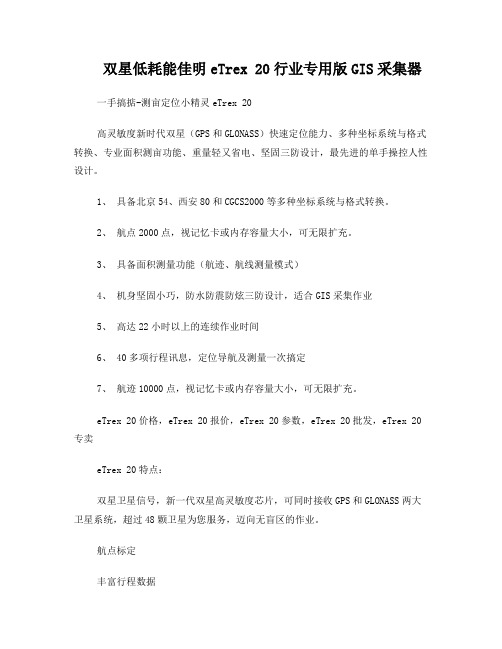
双星低耗能佳明eTrex 20行业专用版GIS采集器一手搞掂-测亩定位小精灵eTrex 20高灵敏度新时代双星(GPS和GLONASS)快速定位能力、多种坐标系统与格式转换、专业面积测亩功能、重量轻又省电、坚固三防设计,最先进的单手操控人性设计。
1、具备北京54、西安80和CGCS2000等多种坐标系统与格式转换。
2、航点2000点,视记忆卡或内存容量大小,可无限扩充。
3、具备面积测量功能(航迹、航线测量模式)4、机身坚固小巧,防水防震防炫三防设计,适合GIS采集作业5、高达22小时以上的连续作业时间6、 40多项行程讯息,定位导航及测量一次搞定7、航迹10000点,视记忆卡或内存容量大小,可无限扩充。
eTrex 20价格,eTrex 20报价,eTrex 20参数,eTrex 20批发,eTrex 20专卖eTrex 20特点:双星卫星信号,新一代双星高灵敏度芯片,可同时接收GPS和GLONASS两大卫星系统,超过48颗卫星为您服务,迈向无盲区的作业。
航点标定丰富行程数据多种坐标系统格式位置平均功能面积测量,快速精确面积测量,精准面积、长度测量与实时显示,并具备中途暂停及关机后再开机仍可接续测量计算功能。
超强省电使用更持久,两节五号碱性、镍氢或锂电池,可持续使用22小时以上,较传统产品省电50%以上,减轻携带电池的负担。
eTrex 20来自全球GPS第一的GARMIN(佳明),为最受欢迎可靠度最高的GPS手持设备之一,且性能更优。
重新设计的人体工程学、易用的界面、无纸化寻宝导航及扩展地图映射功能添加至其中,改良后的eTrex20已成为GPS手持设备中的传奇。
多才多艺的eTrex 20结实耐用,能够用来处理大自然抛出的任何情况。
一、采集作业特征:面积计算:航迹精准面积测量与实时显示,具备中途暂停及关机后再开机仍可接续累计测量功能。
航迹存储:基本10000点,视记忆卡或内存容量大小,可无限扩充,并可筛选另存200条作航迹导航。
腾讯地图数据采集

腾讯地图数据采集本文介绍使用八爪鱼采集腾讯地图的方法,地图已经是好多用户的日常使用工具了,出去吃喝玩乐,都可以上地图上搜一搜,主要是因为地图上已经包含了各色各样的商家信息,用户可以轻松在上面搜索获取到。
所以本次教程教大家怎么使用八爪鱼来采集你想要的关键词信息。
采集网站:/本文就以大江南北,男女老少都喜欢的餐饮关键词-烧烤为例,来教大家怎么去采集腾讯地图里的所有包含烧烤的商家信息。
采集的内容包括:店铺名,店铺主页URL,店铺评论数,店铺团购信息,店铺电话,店铺地址。
使用功能点:●文本输入●Ajax点击 循环创建步骤1:创建腾讯地图采集任务1)进入主界面,选择“自定义采集”2)将要采集的网址URL复制粘贴到网站输入框中,你可以选择要保存的任务组,也可以新建一个,然后点击“保存网址”步骤2:创建输入文本步骤1)打开腾讯地图主页后,鼠标右键点击到输入框的位置,弹出一个提示栏,选择输入文本,输入你要搜索的关键词,然后点击保存。
步骤3:创建点击搜索步骤1)输入文本后,再右键选择一下输入框右侧的搜索按钮,选择点击该按钮,这时,地图左侧就会出现输入烧烤后搜索的结果2)这时,前面的搜索步骤就已经做好了,然后打开右上角的流程按钮,可以查看到设置好的步骤,注意观察,网页的url链接是没有变化的,所以我们要在点击元素的高级选项里勾选一下ajax,时间5秒左右即可步骤4:创建循环翻页和循环列表1)我们拖动左侧搜索后结果那的条形框,来到最底部,找到下一页的按钮2)点击下一页,创建循环翻页,注意,此时的翻页也是ajax加载的,因为页面url始终没有转动和变化,所以翻页按钮也需要设置一下ajax3)创建循环列表。
我们使用选中子元素这一方法来创建循环列表,找到搜索结果,选中第一个商家列表那一整个框,让商家的所有信息都显示已被选中,然后选择右侧提示栏的选中子元素,再选择选中全部4)选中全部后,在右侧提示栏那可以删掉你不需要的字段,本来有10个字段的,我们删掉不需要的四个字段,选择采集数据5)然后对所有的字段名都命名一下,改成自己熟悉的即可6)由于该类地图网站页面格式比较简单,所以采集速度比较快,为了防止被网站防采集了,我们需要去步骤的高级选项里都设置一下执行前等待,便于采集到更多的数据。
Juno-GPS-简易操作手册

Juno GPS 简易操作手册北京中宇恒信科技有限责任公司目录概述Juno SB 手持机 ............................................................................................................ - 2 - 第一部分产品性能.................................................................................................................... - 4 - 第二部分Terrasync 外业数据采集软件 .................................................................................. - 9 -2.1 TerraSync的安装:........................................................................................................ - 9 -2.2 TerraSync软件区域介绍........................................................................................... - 15 -2.3各区域菜单介绍.......................................................................................................... - 19 -2.4TerraSync软件具体使用 .......................................................................................... - 31 - 第三部分内业软件.................................................................................................................. - 47 - 3。
Survey Pro软件操作手册

目录第一章Survey Pro软件简介 (3)第二章外业操作流程 (3)2.1GPS RTK外业流程图 (3)2.2外业观测前的准备工作 (4)2.3基准站连接图 (4)2.4流动站连接图 (5)第三章求解转换参数 (6)**********针对第一种情况**********3.1 项目建立 (6)3.2 已知控制点输入 (8)3.3 检测连接情况 (9)3.4 设置基准站 (14)3.5 设置流动站 (16)3.6 已知点初始化 (18)3.7 求解转换参数 (19)**********针对第二种情况**********3.1项目建立 (21)3.2已知控制点(84坐标、地方坐标)输入 (23)3.3 检测连接情况 (25)3.4 设置基准站 (30)3.5 设置流动站 (32)3.6 求解转换参数 (34)第四章采集数据 (37)第五章放样-放点 (39)第六章放样-放线 (43)6.1 直线放样 (43)6.2平行线放样 (44)第七章道路放样 (47)7.1线路工程RTK放线测设的应用 (47)7.2 设置横断面模板 (47)7.3 输入平面定线数据 (51)7.4 输入垂直曲线要素 (54)7.5 编辑起始点坐标(点号) (55)7.6 编辑道路 (56)7.7 道路放线 (57)第八章数据上传与下载 (60)8.1数据下载 (60)8.2数据上传 (62)附录一菜单功能介绍 (65)附录二如何删除手簿中旧文件 (82)附录三ActiveSync软件使用 (82)第一章Survey Pro软件简介Survey Pro软件是由美国TDS(Tripod Data System)公司开发,并主要应用于测量行业的专业程序,它是一种运行于Win CE平台数据采集和控制软件,配合手薄控制器(如Ranger、MP2500等)可作为GPS或全站仪的数据采集器和控制器,完成GPS或全站仪的野外数据采集和控制工作。
- 1、下载文档前请自行甄别文档内容的完整性,平台不提供额外的编辑、内容补充、找答案等附加服务。
- 2、"仅部分预览"的文档,不可在线预览部分如存在完整性等问题,可反馈申请退款(可完整预览的文档不适用该条件!)。
- 3、如文档侵犯您的权益,请联系客服反馈,我们会尽快为您处理(人工客服工作时间:9:00-18:30)。
地图采集器使用方法
随着出行方式的不断进步,地图越来越成为出行不可缺少的一部分。
人们不但可以在地图上搜寻地理位置,还可以查找商家信息等大量的资讯。
如何把纷繁复杂的信息整理出来呢,这就需要用到地图采集器。
接下来,有几款软件给大家推荐。
下面是具体的软件介绍和使用方法:
1、八爪鱼
一款可视化免编程的网页采集软件,可以从不同网站中快速提取规范化数据,
帮助用户实现数据的自动化采集、编辑以及规范化,降低工作成本。
云采集是它的一大特色,相比其他采集软件,云采集能够做到更加精准、高效和大规模的采集。
可视化操作,无需编写代码,制作规则采集,适用于零编程基础的用户。
八爪鱼里有简易采集模式,可以直接利用里面的模板进行地图的数据采集。
首先打开客户端主页,选择简易采集,然后在简易采集里找自己需要的模板,比如高德地图,
然后根据提示设置相关的参数,启动采集
之后就可以看到需要采集的数据
2、前嗅
ForeSpider爬虫有自己的内置数据库,当然也支持MySQL等主流数据存储系统,它也可以用来采集地图数据,采集全面,支持配置脚本,数据提取同样可进行可视化操作,此外,支持正则表达式和脚本配置。
首先从创建表单开始,然后配置采集源,就可以开始操作采集任务了。
3、GooSeeker
一款简单易用的网页信息抓取软件,能够抓取网页文字、图表、超链接等多种网页元素,提供好用的网页抓取软件、数据挖掘攻略、行业资讯和前沿科技等。
下面讲一下大致的操作流程。
1)首先打开MetaStudio,将想要采集的地图网址放进去,它自动加载进去,新建一个主题
然后新建bucket,这里边的东西就是你要在地图页面爬取的东西。
2 )然后在刚bucket里的信息属性添加映射。
这里有数据映射和FreeFormat映射,前边就是字符对应了。
3 )添加翻页线内线索Marker,就是控制翻页的
4 )添加二级索引,就是给bucket里的超链接添加的,定义一个主题
并上传到服务器
5 )然后打开DataScraper开始爬这个列表页,然后回到metaStudio,在里面识别你给二级索引建立的主题。
6)之后会自动加载一个样本页面,你再选择要抓取那些内容,上传到服务器
最后打开DataScraper开始爬二级页面,记着要用多少页面就写多少索引
4、老树地图数据采集大师
它是一个功能非常强大的地图数据采集工具,它基于百度地图或腾讯地图的数据采集,可以采集到各种信息,基于地图定位,定位精准,数据准确!提供数据去重(标题和地址一样的就算重复),数据关键词过滤,关键词优化等功能,可以采集到多种数据。
5、速上地图采集
速上是一款基于地图的商家客户精准采集综合软件,可以对百度地图、高德地图、,腾讯地图、,谷歌地图、,搜狗地图、,360地图等主流电子地图进行采集。
一些有用的链接供参考:
地图数据采集
/tutorial/hottutorial/shfw/ditu
百度地图商家采集工具
/tutorial/cjbddtsjdff
百度地图数据采集
/tutorial/cjbddtsj-7
八爪鱼7.0采集器采集搜狗地图惠州景点教程
/tutorial/sgdtcj-7
百度地图商家地址采集
/tutorial/jymsbddtcj
腾讯地图采集器
/tutorial/txdt
高德地图数据采集方法
/tutorial/gddtsjcj
腾讯地图数据采集
/tutorial/txdtdatacj
百度地图坐标内容采集方法
/tutorial/bddtzbcj。
